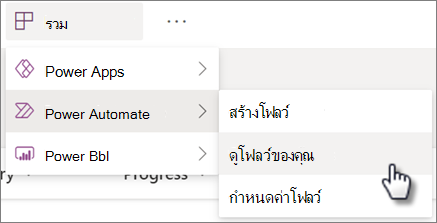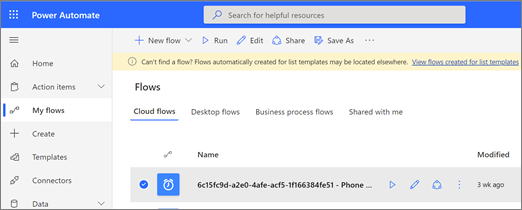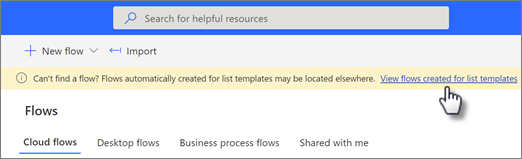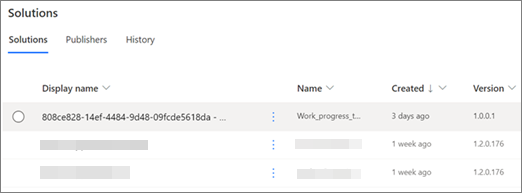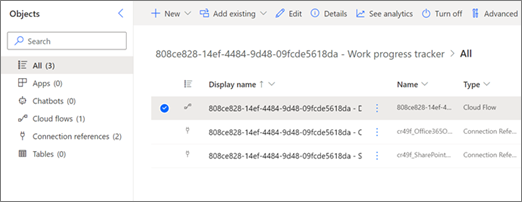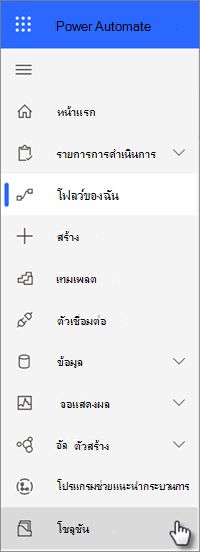จัดการโฟลว์ที่สร้างขึ้นจากเทมเพลตรายการ
นำไปใช้กับ
เทมเพลตรายการบางอย่าง เช่น ตัวติดตามการสรรหาบุคลากร ตัวจัดกําหนดการเนื้อหา และตัวติดตามความคืบหน้าของงาน จะมาพร้อมกับโฟลว์ที่สร้างขึ้นโดยอัตโนมัติเมื่อคุณสร้างรายการจากเทมเพลต โฟลว์เหล่านี้อาจเป็นเรื่องยากในการค้นหา ทั้งนี้ขึ้นอยู่กับความคุ้นเคยกับ Power Automate ของคุณ
โฟลว์ที่สร้างขึ้นจากเทมเพลตรายการจะถูกวางโดยอัตโนมัติภายในโซลูชันเมื่อสร้างและเป็นโฟลว์ที่รับทราบโซลูชัน ซึ่งหมายความว่าโซลูชันเหล่านั้นอยู่ภายใต้ โซลูชัน บนแถบนําทางใน Power Automate
หมายเหตุ: ขั้นตอนต่อไปนี้อ้างอิง "รหัสรายการ" เพื่อช่วยระบุโฟลว์ของคุณ เมื่อต้องการค้นหา ID รายการ ให้ไปที่การตั้งค่ารายการสําหรับรายการของคุณ (เลือก การตั้งค่า จากนั้น การตั้งค่ารายการ) แล้วค้นหา ID รายการใน URL สําหรับรายการ ซึ่งอยู่ในแถบที่อยู่ของเบราว์เซอร์ของคุณระหว่างชุดตัวเลขและตัวอักษรที่ส่วนท้ายของ URL โดยจะถูกจัดรูปแบบเป็น: ?List=%7BListID%7D
ขั้นตอนที่ 1: เปิดพอร์ทัล Power Automate จากรายการของคุณ
เริ่มต้นจากรายการที่มีโฟลว์ที่คุณต้องการจัดการ เลือก รวม เลือก Power Automate จากนั้นเลือก ดูโฟลว์ของคุณ
ขั้นตอนที่ 2: ค้นหาโฟลว์ของคุณภายใต้ โฟลว์ของฉัน
ในพอร์ทัล Power Automate คุณควรค้นหาโฟลว์ของคุณที่แสดงอยู่ในแท็บ โฟลว์ระบบคลาวด์ ภายใต้ โฟลว์ของฉัน
เพื่อให้การค้นหาของคุณง่ายขึ้น คุณสามารถเรียงลําดับตามคอลัมน์ ที่ปรับเปลี่ยน ของรายการเพื่อนําโฟลว์ล่าสุดของคุณขึ้นด้านบน ชื่อของโฟลว์จะเป็นไปตามรูปแบบของ: ListID – FlowName
ถ้าคุณไม่พบโฟลว์ของคุณในทันทีภายใต้ โฟลว์ของฉัน บนพอร์ทัล Power Automate ให้ลองวิธีใดวิธีหนึ่งต่อไปนี้
สํารองขั้นตอนที่ 2 (2.1): ใช้แบนเนอร์สีเหลืองเพื่อค้นหาโฟลว์ของคุณ
-
หากคุณเห็นแบนเนอร์สีเหลืองใกล้กับด้านบนของหน้า ให้คลิกลิงก์ในแบนเนอร์เพื่อไปยังตัวสํารวจโซลูชันที่จัดเก็บโฟลว์ของคุณ
-
เลือกโซลูชันที่มีโฟลว์ของคุณเพื่อเปิด ชื่อของโซลูชันจะเป็นไปตามรูปแบบของ: ListID – ListTemplateName
-
เลือกโฟลว์ ชื่อของโฟลว์จะเป็นไปตามรูปแบบของ: ListID – FlowName คุณยังสามารถใช้ตัวกรอง โฟลว์ระบบคลาวด์ เพื่อระบุโฟลว์ได้ง่ายขึ้น
สํารองขั้นตอนที่ 2 (2.2): ใช้ตัวสํารวจโซลูชันเพื่อค้นหาโฟลว์ของคุณ
-
ถ้าคุณไม่เห็นแบนเนอร์ หรือถ้าคุณต้องการ: จากการนําทางด้านซ้าย ให้เลือก โซลูชัน เพื่อเปิดตัวสํารวจโซลูชัน
หมายเหตุ: ถ้าคุณจัดการโฟลว์ในสภาพแวดล้อม Power Automate นอกเหนือจากตําแหน่งที่รายการของคุณถูกสร้างขึ้น คุณอาจจําเป็นต้องเลือกชื่อสภาพแวดล้อมของคุณที่ด้านบนของหน้าใกล้กับโปรไฟล์ของคุณ แล้วเลือกสภาพแวดล้อมอื่น
-
เลือกโซลูชันที่มีโฟลว์ของคุณเพื่อเปิด ชื่อของโซลูชันจะเป็นไปตามรูปแบบของ: ListID – ListTemplateName
-
เลือกโฟลว์ ชื่อของโฟลว์จะเป็นไปตามรูปแบบของ: ListID – FlowName คุณยังสามารถใช้ตัวกรอง โฟลว์ระบบคลาวด์ เพื่อระบุโฟลว์ได้ง่ายขึ้น